IFTMBF是宜家与其供应商之间传输的符合EDIFACT标准的报文,在此前的文章如何读懂EDIFACT报文中,我们已经对EDIFACT做了详细的解读。IFTMBF运输预定请求一般由供应商发给宜家,在宜家回复IFTMBC运输预订确认后,供应商就可以发送DESADV发货通知了。
本文将从供应商给宜家发送EDI IFTMBF运输预定请求的角度出发,向大家详细讲解如何通过知行之桥EDI系统实现由XML到EDIFACT的格式转换。
下图为宜家EDI IFTMBF运输预订请求示例文件转换前以及经知行之桥EDI系统转换后的效果对比图:
报文详解
宜家供应商提供如下图所示的XML文件,并将IFTMBF 运输预定请求中的业务数据写入以下XML中:
|
1 2 3 4 5 6 7 8 9 10 11 12 13 14 15 16 17 18 19 20 21 22 23 24 25 26 27 28 29 30 31 32 33 34 35 36 37 38 39 40 41 42 43 44 45 46 47 48 49 50 51 52 53 54 55 56 57 58 59 60 61 62 63 64 65 66 67 68 69 70 71 72 73 74 75 76 77 78 79 80 81 82 83 84 85 86 87 88 89 90 91 92 93 94 95 96 97 98 99 100 101 102 103 104 105 106 107 108 109 110 111 112 113 114 115 116 117 118 119 120 121 122 123 124 125 126 127 128 129 130 131 132 133 134 135 136 137 138 139 140 141 142 143 144 145 146 147 148 149 150 151 152 153 154 155 156 157 158 |
<Items> <Header> <iftmbfNo>0001004302</iftmbfNo> <!-- 预定请求编号 --> <iftmbfType>9</iftmbfType> <!-- 预定请求类型 --> <planArrivalDate>20100715</planArrivalDate> <!-- 计划抵达时间 --> <!-- 文档创建时间 --> <pickupDate>20100717</pickupDate> <!-- 提货日期 --> <consignmentHandlingInstruction>SHIPMENT-PEQ</consignmentHandlingInstruction> <!-- 寄售处理指令 --> <consignmentPlanningType>LOADING WITH CONSIGNMENT NUMBER DE345</consignmentPlanningType> <!-- 寄售计划类型 --> <transInfo /> <!-- 交通信息 --> <totalGrossWeight>125.71</totalGrossWeight> <!-- 总毛重 --> <weight_unit>KGM</weight_unit> <!-- 毛重单位 --> <consignmentPackageQTY>5</consignmentPackageQTY> <!-- 寄售包裹数量 --> <totalConsignment>1.798</totalConsignment> <!-- 总寄售量,立方 --> <cubeUnit>MTQ</cubeUnit> <!-- 寄售量单位 --> <totalReportNetWeight>111.12</totalReportNetWeight> <!-- 总净重 --> <totalGrossCube>1.883</totalGrossCube> <!-- 总测量值/立方 --> <totalReportLoadMeter /> <!-- 测量值单位 --> <deliveryCondition>FCA</deliveryCondition> <!-- 交货条件说明 --> <deliveryPlace>HALMSTAD</deliveryPlace> <!-- 交货地点 --> <consignmentNo>DE346</consignmentNo> <!-- 托运编号 --> <groupNo>ShipWithGroupID</groupNo> <!-- 组参考号 --> <transType>3</transType> <!-- 运输方式 --> <consolidatorNo>Y</consolidatorNo> <!-- 集运商编号 --> <consolidatorContactName /> <!-- 集运商联系人姓名 --> <consolidatortelephoneNo /> <!-- 集运商电话 --> <consolidatortelefaxNo /> <!-- 集运商传真 --> <consigneeNo>12345-SUP</consigneeNo> <!-- 送货方编号 --> <consigneeName>REC3</consigneeName> <!-- 送货方名称 --> <consigneeContactName>Karl Karlsson</consigneeContactName> <!-- 送货方联系人姓名 --> <consigneetelephoneNo>46 35 12365498</consigneetelephoneNo> <!-- 送货方电话 --> <consigneetelefaxNo>46 35 87456321</consigneetelefaxNo> <!-- 送货方传真 --> <supplierNo>745-DT</supplierNo> <!-- 供应商编号 --> <supplierName /> <!-- 供应商名称 --> <supplierContactName /> <!-- 供应商联系人姓名 --> <suppliertelephoneNo /> <!-- 供应商电话 --> <suppliertelefaxNo /> <!-- 供应商传真 --> <equipmentType /> <!-- 装载单元类型 --> <equipmentNo>DRF 134</equipmentNo> <!-- 装载单元编号 --> <equipmentDesc>T80L</equipmentDesc> <!-- 装载单元描述 --> <Detail> <lineItemNo>1</lineItemNo> <!-- 订单行号 --> <weightUnit>KGM</weightUnit> <!-- 重量单位 --> <volumeUnit>MTQ</volumeUnit> <!-- 体积单位 --> <countUnit>PCE</countUnit> <!-- 计数单位 --> <itemGrossWeight>1</itemGrossWeight> <!-- 物料毛重 --> <itemNetWeight>1</itemNetWeight> <!-- 物料净重 --> <itemGrossVolume>2</itemGrossVolume> <!-- 物料毛体积 --> <itemNetVolume>2</itemNetVolume> <!-- 物料净体积 --> <itemCount>4</itemCount> <!-- 物料计数 --> <poNo>00100980114</poNo> <!-- 订单号 --> <buyerItemNo>44628910</buyerItemNo> <!-- 买方物料号 --> </Detail> </Header> </Items> |
通过知行之桥EDI系统,将上述示例XML文件进行格式转换后,得到的EDIFACT文件示例如下:
|
1 2 3 4 5 6 7 8 9 10 11 12 13 14 15 16 17 18 19 20 21 22 23 24 25 26 27 28 29 30 31 32 33 34 35 36 37 38 39 40 41 42 43 44 45 46 47 48 49 50 51 52 53 54 55 56 57 58 59 60 61 62 63 64 65 66 67 68 69 70 71 72 73 74 75 76 77 78 79 80 81 82 83 84 85 86 87 88 89 90 91 92 93 94 95 96 97 98 99 100 101 102 103 104 105 106 107 108 109 110 111 112 113 114 115 116 117 118 119 120 121 122 123 124 125 126 127 128 129 130 131 132 133 134 135 136 137 138 |
UNB+UNOC:4+SUPPLIER:ZZ+IKEA+20220729:1524+000000014++++++1' UNH+0001+IFTMBF:D:16A:UN' BGM+335+0001004302+9' - 335 = Booking request 运输预定请求 - 0001004302 = 运输预定请求编号 - 9 = Original 表示原始运输预定请求 DTM+2:20100715:102' - 2 = 计划抵达时间限定符 - 20100715 = 计划抵达时间 - 102 = CCYYMMDD 日期格式 DTM+137:20100716:102' - 137 = 文档创建时间限定符 - 20100716 = 文档创建时间 - 102 = CCYYMMDD 日期格式 DTM+200:20100717:102' - 200 = 提货日期限定符 - 20100717 = 提货时间 - 102 = CCYYMMDD 日期格式 FTX+HAN+++SHIPMENT-PEQ' - HAN = 寄售处理指令限定符 - HIPMENT-PEQ = 寄售处理指令 FTX+OSI+++LOADING WITH CONSIGNMENT NUMBER DE345' - OSI = 寄售计划类型限定符 - 寄售计划类型 = consignmentPlanningType CNT+7:125.71:KGM' - 7 = 总毛重限定符 - 125.71 = 总毛重 CNT+11:5' - 11 = 寄售包裹数量限定符 - 5 = 寄售包裹数量 CNT+15:1.798:MTQ' - 15 = 总寄售量限定符 - 1.798 = 总寄售量,立方 CNT+18:111.12:KGM' - 18 = 总净重限定符 - 111.12 = 总净重 CNT+26:1.883:MTQ' - 26 = 总测量值限定符 - 1.883 = 总测量值/立方 TOD+6++:::FCA' - 6 = 交货条件限定符 - FCA = 交货条件说明 LOC+1+:::HALMSTAD' - 1 = 交货地点限定符 - HALMSTAD = 交货地点 RFF+CU:DE346' - CU = 托运编号限定符 - DE346 = 托运编号 RFF+AST:ShipWithGroupID' - AST = 组参考号限定符 - ShipWithGroupID = 组参考号 TDT+20++3' - 20 = 运输方式限定符 - 3 = 运输方式,3是Road transport NAD+CS+Y::92' - CS = 集运商限定符 - Y = 集运商编号 NAD+CN+12345-SUP::92+REC3' - CN = 送货方限定符 - 12345-SUP = 送货方编号 - REC3 = 送货方名称 CTA+IC+:Karl Karlsson' - IC = 联系信息限定符 - Karl Karlsson = 送货方联系人姓名 COM+46 35 12365498:TE' - TE = 电话限定符 - 46 35 12365498 = 送货方电话号 NAD+PW+745-DT::92' - PW = 供应商限定符 - 745-DT = 供应商编号 GID+1' - 1 = 订单行号 MEA+CT++PCE:4' - CT = 计数限定符 - PCE = 计数单位 - 4 = 物料计数 MEA+WT+AAA+KGM:1' - WT = 重量限定符 - AAA = 净重限定符 - KGM = 重量单位 - 1 = 物料净重 MEA+WT+G+KGM:1' - WT = 重量限定符 - G = 毛重限定符 - KGM = 重量单位 - 1 = 物料毛重 MEA+VOL+AAX+MTQ:2' - VOL = 体积限定符 - AAX = 净体积限定符 - MTQ = 体积单位 - 2 = 物料净体积 MEA+VOL+AAW+MTQ:2' - VOL = 体积限定符 - AAW = 毛体积限定符 - MTQ = 体积单位 - 2 = 物料毛体积 RFF+ABU:44628910' - ABU = 宜家物料号限定符 - 44628910 = 宜家物料号 RFF+ON:00100980114' - ON = 订单号限定符 - 00100980114 = 订单号 EQD+TE+DRF 134+:::T80L' - TE = 拖车编号 - DRF 134 = 拖车编号 - T80L = 拖车描述 UNT+39+0001' UNZ+1+000000014' |
工作流示例
通过上述的讲解想必大家已经了解了宜家IFTMBF运输预订请求 XML以及EDIFACT格式报文的结构和内容了,下面我们就来实际操作下吧!
下面就是对宜家IFTMBF运输预订请求进行格式转化的工作流,您可以知行之桥EDI系统,导入【示例工作流】以及【宜家EDIFACT:IFTMBF测试文件】,进行实战操作。
1.下载示例工作流、EDI IFTMBF测试文件和Schema文件
解压后的示例工作流名为IKEA_TEST.arcflow,测试文件名为IFTMBFTEST.xml,Sechema文件名为D16A.zip,需解压放在www\app_data\edifact_schemas目录下:
2.在知行之桥EDI系统上传上述工作流
创建工作区
首先在知行之桥EDI系统的 工作流 选项卡中,点击右上方的齿轮图标,点击 +创建工作区,您可以对工作区进行自定义命名,示例中我们将其命名为: IKEA_TEST。
导入工作流
在知行之桥EDI系统的工作流选项卡中,点击导入工作区,然后选择你要导入的workflow导入即可
导入的工作流如下图所示:
3.上传测试文件进行测试
在IKEA_XMLToIFTMBF端口的输入选项卡下,点击更多,上传测试文件:IFTMBFTEST.xml
在IKEA_XMLToEDI端口的输出选项卡下,点击IFTMBFTEST_000000001.edi,即可下载转换成报文的IFTMBF文件
端口解读
上述工作流主要用到了如下两个端口:
XML Map 端口:将数据从一种 源XML 格式转换为目标XML格式,提供便捷的后端兼容性。
EDIFACT 端口:可以将XML文件转成符合EDIFACT报文标准的报文,或者进行逆向转换,同时会在此端口配置或者检测交换头部信息。
以上是对宜家IFTMBF运输预定请求的详细介绍,想要了解更多EDI报文转换示例,可直接点击知行之桥在线系统示例。更多EDI报文信息,欢迎联系知行软件。
更多EDI信息,请参阅: EDI是什么?
注:文案部分图片及内容来源于网络,版权归原创作者所有,如有侵犯到您的权益,请您联系我们进行删除,给您带来困扰,我们深感抱歉。

 AS2 认证信息
AS2 认证信息 OFTP 证书
OFTP 证书 SAP 证书
SAP 证书
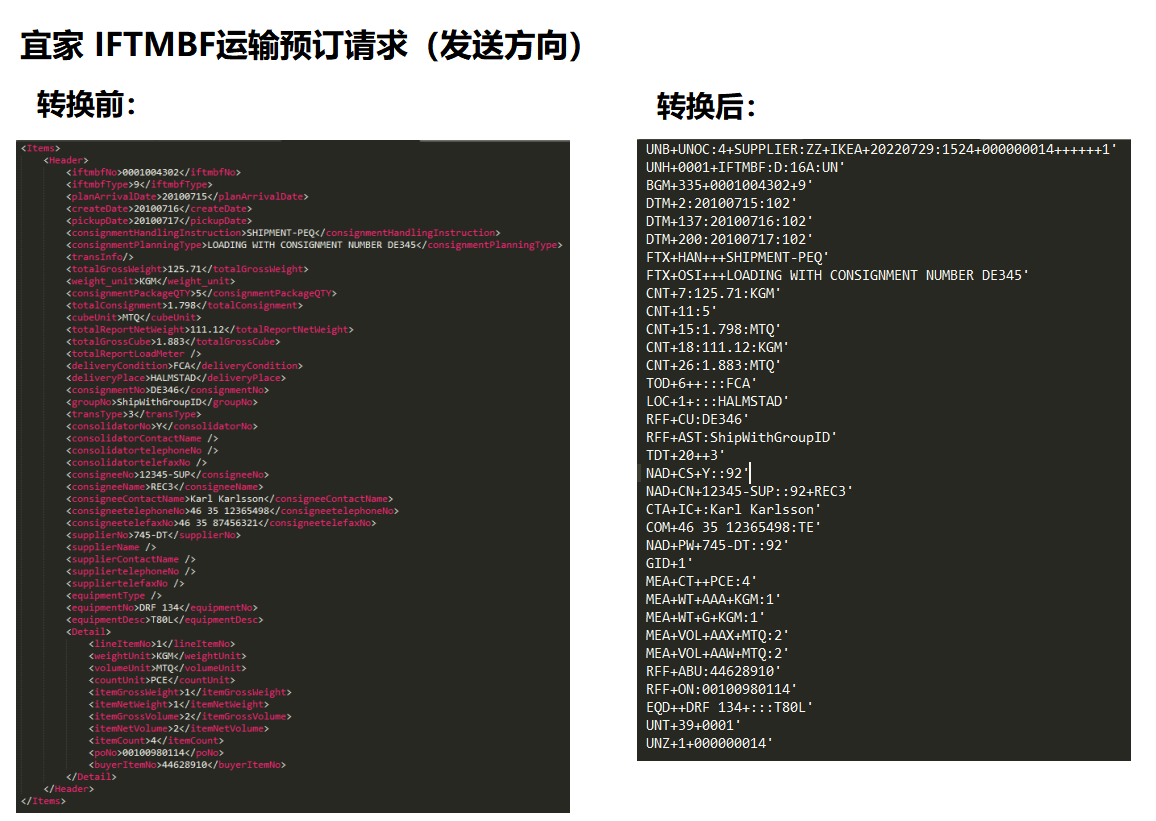
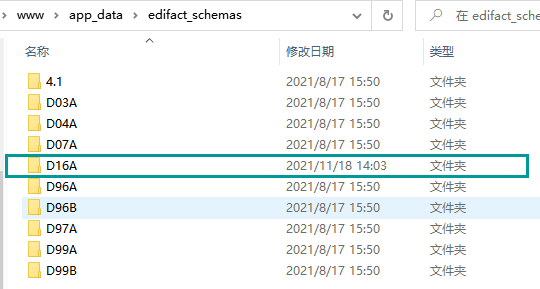
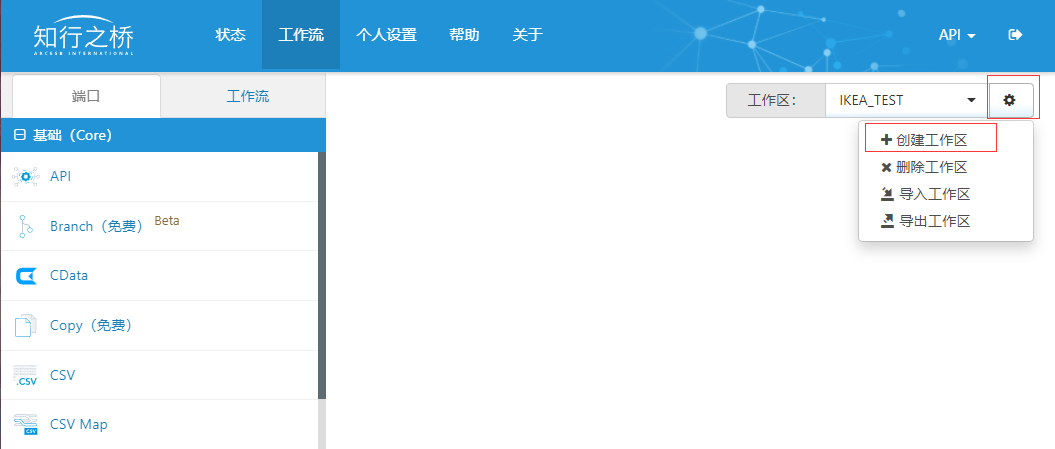
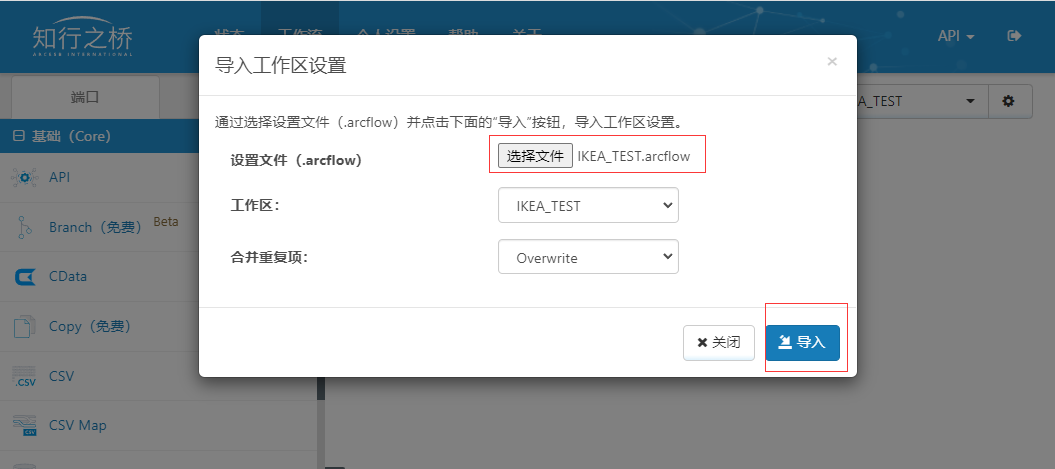
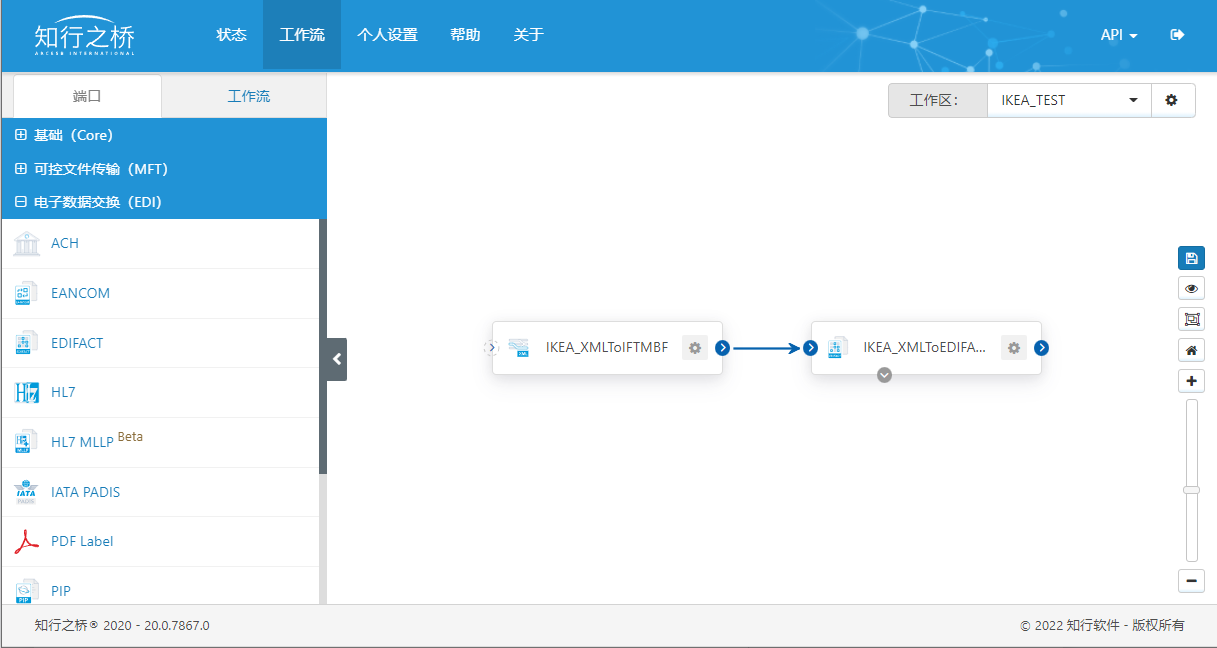
 知行之桥®
知行之桥®

